Win11微软商店下载路径如何更改?Win11微软商店下载路径更改方法
更新日期:2023-08-01 09:55:34
来源:系统之家
手机扫码继续观看

微软商店是用户下载和安装应用程序的主要途径。然而,有时候用户可能希望更改微软商店的默认下载路径,以便更方便地管理和查找已下载的应用程序,那么win11微软商店下载路径怎么更改呢?下面就和小编一起来看看解决方法吧。
win11微软商店下载路径更改方法
1、首先点击底部“windows徽标”打开设置。
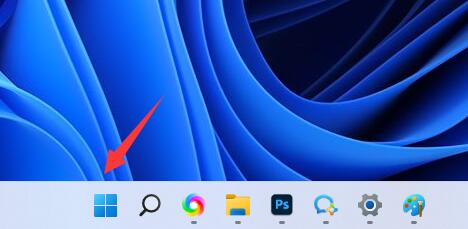
2、接着打开其中的“设置”。
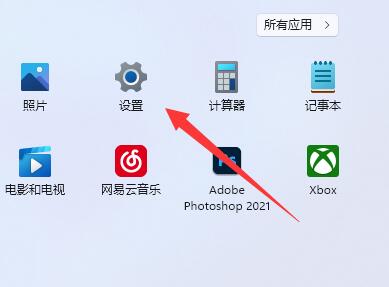
3、然后找到右边的“存储”设置。
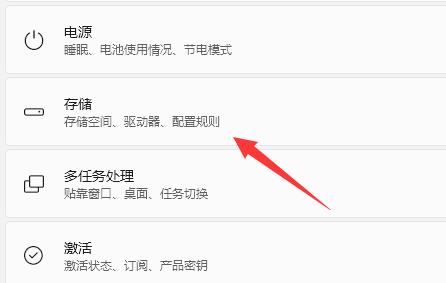
4、随后展开“高级存储设置”,打开“保存新内容的地方”选项。
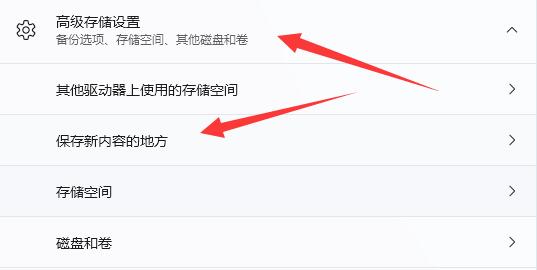
5、打开后,修改“新的应用将保存到”选项。
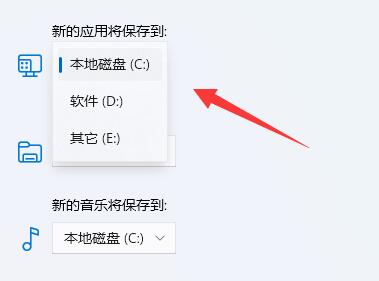
6、最后点击下面的“应用”就可以了。
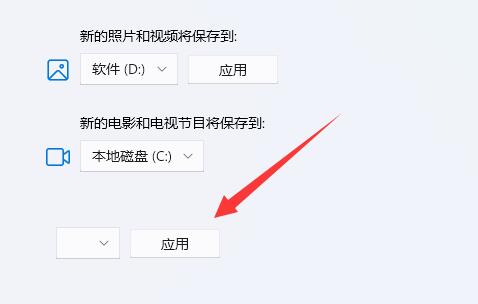
以上就是系统之家小编为你带来的关于“win11微软商店下载路径如何更改?win11微软商店下载路径更改方法”的全部内容了,希望可以解决你的问题,感谢您的阅读,更多精彩内容请关注系统之家官网。
该文章是否有帮助到您?
常见问题
- monterey12.1正式版无法检测更新详情0次
- zui13更新计划详细介绍0次
- 优麒麟u盘安装详细教程0次
- 优麒麟和银河麒麟区别详细介绍0次
- monterey屏幕镜像使用教程0次
- monterey关闭sip教程0次
- 优麒麟操作系统详细评测0次
- monterey支持多设备互动吗详情0次
- 优麒麟中文设置教程0次
- monterey和bigsur区别详细介绍0次
系统下载排行
周
月
其他人正在下载
更多
安卓下载
更多
手机上观看
![]() 扫码手机上观看
扫码手机上观看
下一个:
U盘重装视频











